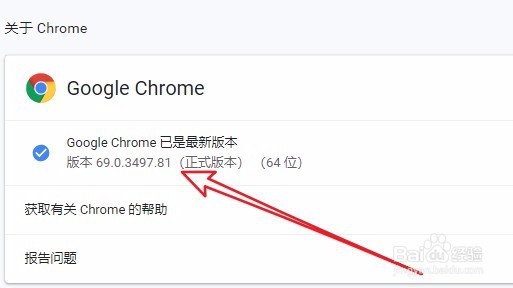1、我们在升级Chrome浏览器的时候,一直提示:即将更新到最新版本 ,即使我们重新启动了chrome浏览器,也还是出现这样的循环信息。
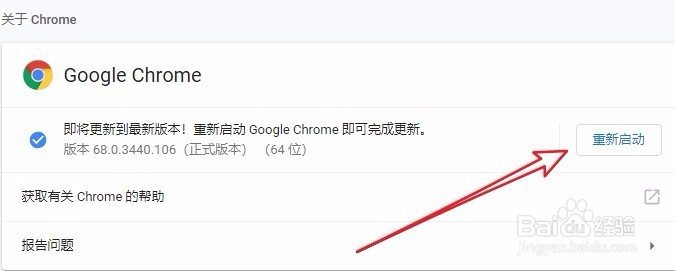
2、这时我们可以在桌面上找到Chrome浏览器图标,然后在弹出的菜单中选择“打开文件所在的位置”菜单项。
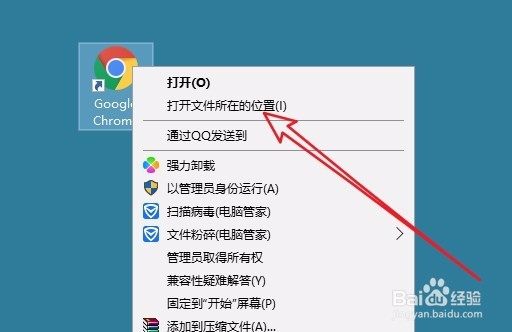
3、接下来在打开的chrome浏览器文件夹窗口中,我们找到Chrome.exe文件,右键点击该文件,在弹出菜单中选择“删除”菜单项。
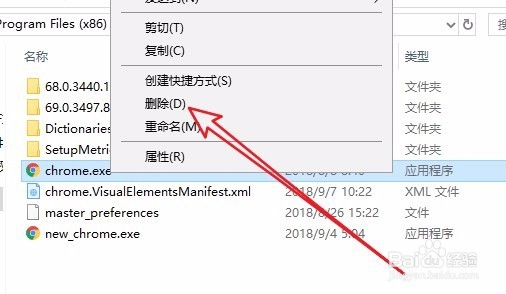
4、接下来就会弹出一下确认要删除的提示,点击“是”按钮即可。
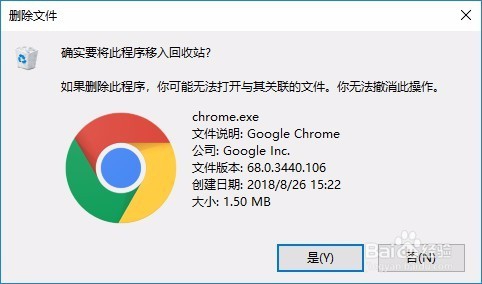
5、接下来回到chrome浏览器安装目录窗口中,俣挫呲蹀找到new_Chrome.exe文件,我们右键点击该文件,选择“重命名”菜单项,把其重命名为chrome.exe
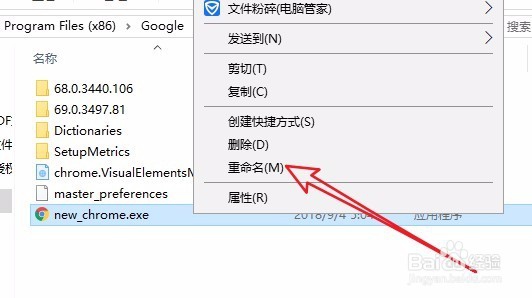
6、这时再次打开chrome浏览器,发现已升级到最新版的Chrome版本了。